在我们的原理图界面或者PCB界面,使用我们的快捷键op,或者op。

我们整个Altium designer 19 的系统的设置一共分为以下十种配置的方式,我们现在来进行一一的认识。
由于篇幅,此篇文章主要介绍我们的system界面。
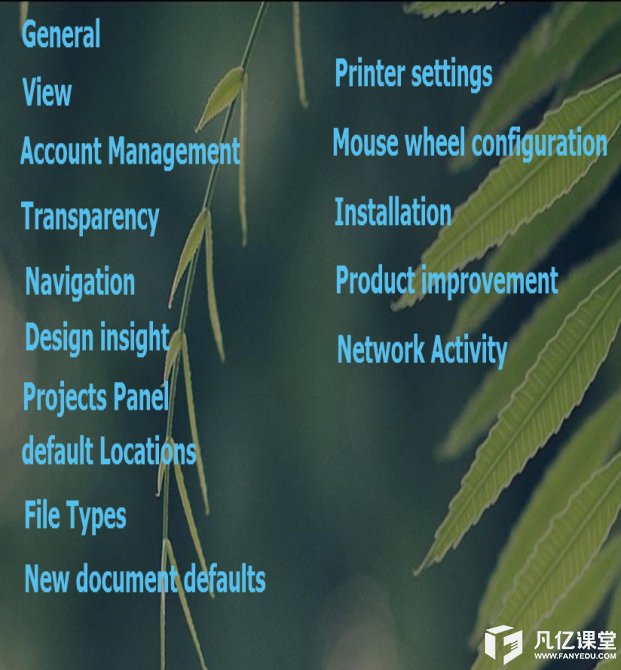
System界面下面一共有15个子选择栏目。我们一一认识。
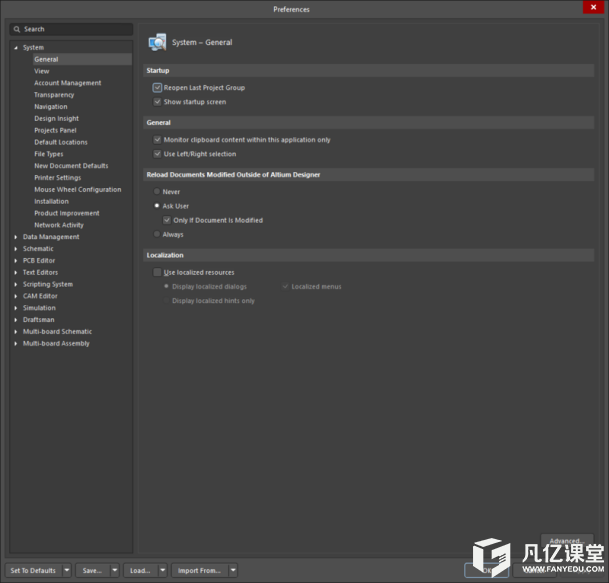
第一个界面我们的Genral
started up
Reopen Last Workspace:重新打开最后一个工作区——当应用程序启动时,启用此选项可以打开最后保存的工作区。禁用此选项,以在软件启动时启动新的工作区会话。
Show startup screen:在加载的可视化确认。启动过程可能需要一段时间,这取决于是否打开了先前带有项目的工作区。禁用此选项以看不到启动屏幕。
Genral
Monitor clipboard content within this application only
启用此选项可在软件中复制和粘贴数据时监视剪贴板。启用此选项后,复制到剪贴板的不兼容数据将不会粘贴在软件中。禁用此选项不监视剪贴板数据。
Use Left/Right Selection
使用左/右选择-检查使用右侧(内部区域)和左侧(触摸矩形)选择在所有编辑器。默认情况下启用此选项。
Reload Documents Modified Outside of Altium Designer
Never:永远不要选择这个选项来重新加载在软件之外修改过的文档。
Ask user:
询问用户的许可,勾选激活。
Always:永远打开修改过的,不需要用户同意。
Localization
勾选之后使用本地化语言。
现在我们看下我们的第二个界面。视图查看界面。
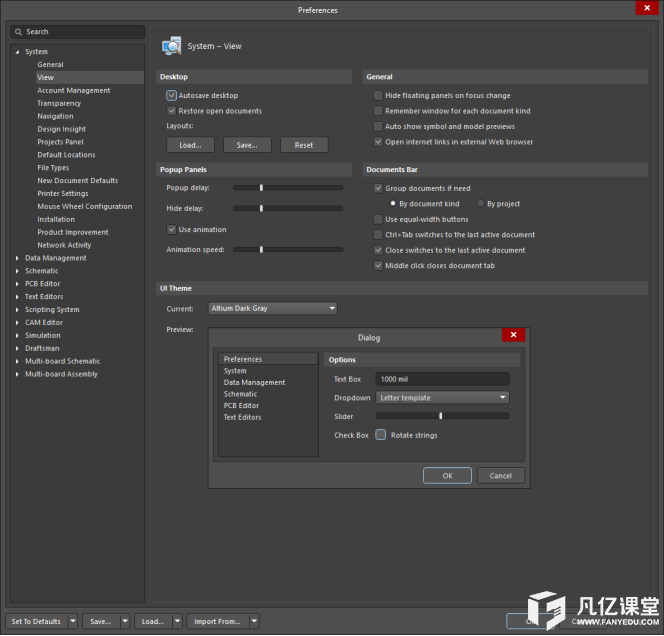
Desktop
Autosave desktop 启用此选项在关闭时自动保存文档窗口设置的位置和大小。桌面包括面板和工具栏的位置和可见度。就是保存关闭时候的菜单的样子。
Restore open documents 还原打开的文档-当软件根据上一次会话中的状态启动时,启用此选项在工作区中打开文档。禁用此选项可在软件启动时启动空白工作区。
Layouts
load单击以打开文件浏览器以选择已保存的桌面布局(*。TLT)文件。就是界面布局的窗口的样子的保存。
Load 加载 reset 重设。
Popup Panels 弹出面板
Popup delay在“弹出”模式下,将该滑块移到右侧,以最大限度地延长面板出现所需的时间。将滑块向左移动,以尽量减少面板出现所需的时间。
Hide delay 将此滑块移至右侧,以使面板在“弹出”模式下隐藏所需的时间最大化。将滑块向左移动,以尽量减少面板消失所需的时间。
Use animation
如果您希望面板在“弹出”模式下被打开或关闭时被动画化,则启用此选项。如果希望面板立即出现或消失,请禁用此选项。
Speed 就是弹出速度的选择。
其它采用默认设置。

当您将焦点切换到不同的软件应用程序时,启用此选项以隐藏软件中的浮动面板。 禁用此选项,以便在切换焦点到另一个应用程序时保留浮动面板。
记住每个文档类型的窗口- 根据最后放置的相同类型的文档,使此选项能够在同一窗口或指定位置的单个窗口中打开文档。 例如,当使用两个监视器时,启用此选项后,您可以打开一个原理图,将其拖到第二个监视器上的一个新窗口中,从那时起,打开的所有原理图都将转到第二个监视器。 禁用此选项以在同一工作区中打开任何类型的文档。
记住每个文档类型的窗口-启用此选项可以根据上次放置的相同类型的文档在同一窗口中或在指定位置的单个窗口中打开文档。例如,在启用此选项的情况下,当使用两个监视器时,您可以打开一个示意图,将其拖到第二个监视器上的一个新窗口中,从那时起,打开的所有示意图都将转到第二个监视器。禁用此选项可在同一工作区中打开任何类型的文档。

启用此选项自动显示示意图符号和PCB足迹图形,如果它们存在于库面板中。

![]()
启用此选项可在默认Web浏览器中将基于Internet的内容作为外部加载的内容打开。

启用此选项可在文档栏的选项卡上将文档组合在一起。分组文档按升序进行数字索引。禁用此选项,所有打开的文档将在文档栏上拥有自己的可见选项卡。有两种分组方法:
![]()

启用此选项可在同一选项卡上的组文档。

启用此选项可以在同一选项卡上对来自同一项目的文档进行分组。

启用此选项以同样大小的大小打开所有打开的文档选项卡,而不管文档文件名有多长。禁用此选项,并根据文档文件名的长度调整每个文档选项卡的大小。

启用此选项可使用Ctrl+Tab在当前活动文档和先前激活的文档之间切换。禁用此选项将在使用Ctrl+Tab时顺序切换所有打开的文档。就是工程下面文档的切换

当关闭当前活动文档时,启用此选项使最后一个活动文档再次处于活动状态。.

启用此选项可通过使用鼠标中间按钮(通常是滚动滚轮)关闭文档。然后,可以在文档选项卡上单击鼠标右键以关闭该文档。

使用下拉选择所需的用户界面主题.. 选择包括: AltiumDark Gray 和 AltiumLight Gray 。

在上述选项中显示选定主题的示例。
以上配置按照默认即可。
然后账户管理器这一栏我们不用去关心 跳过。
其他设置按照默认即可

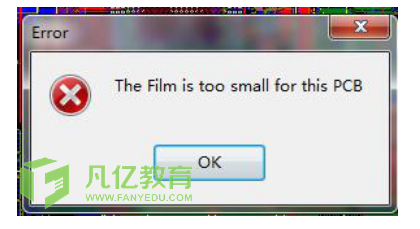

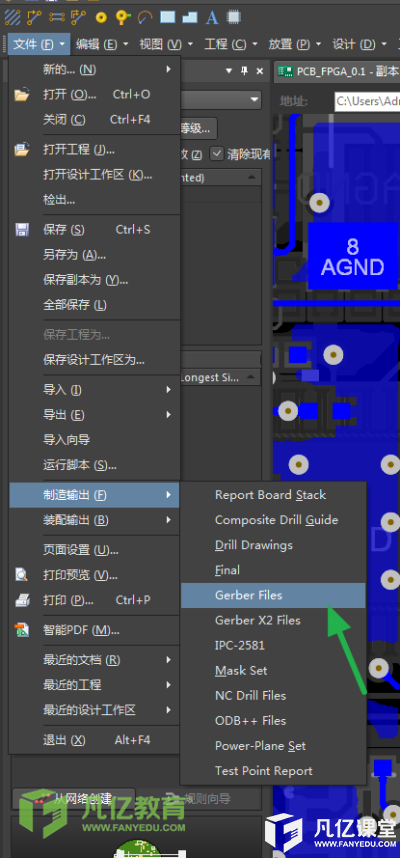



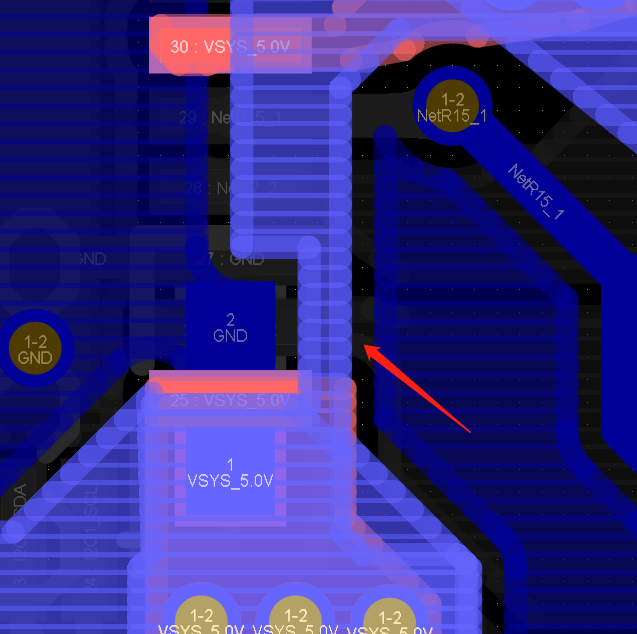
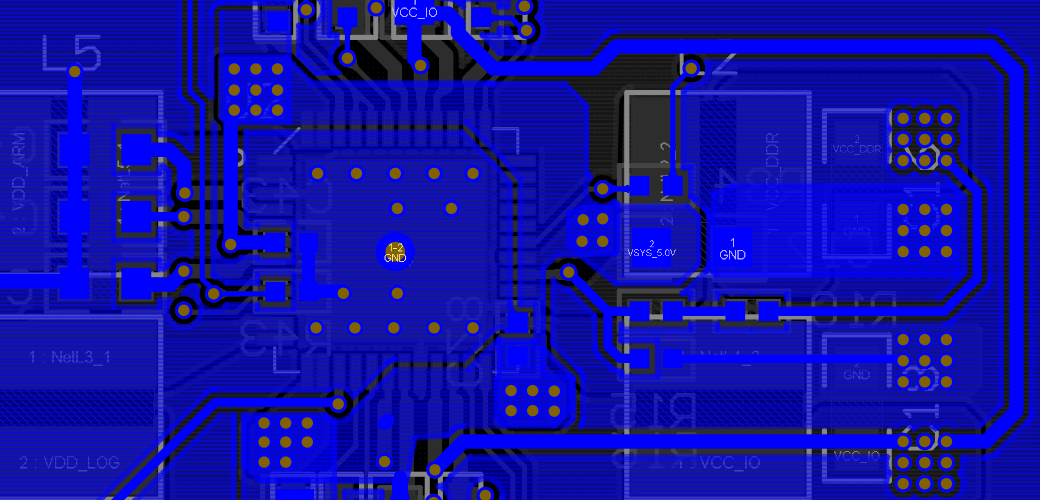
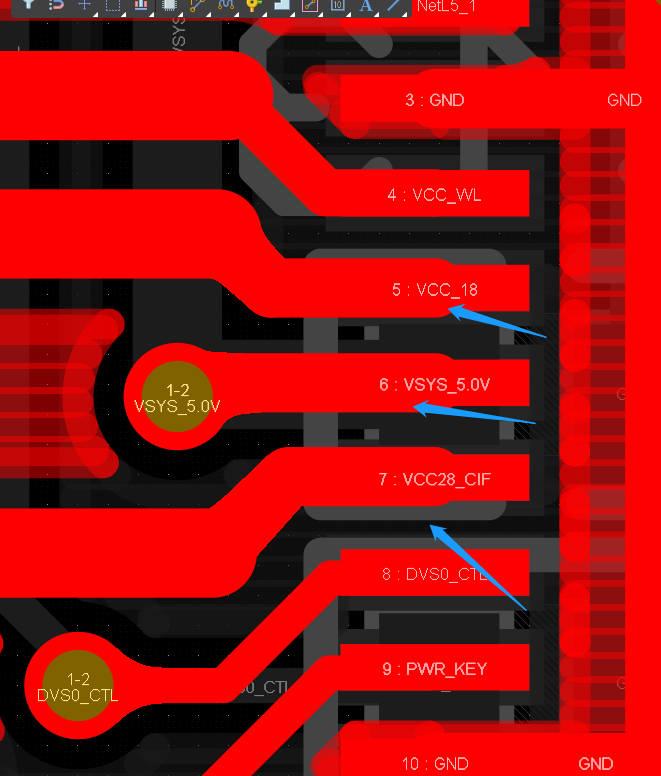

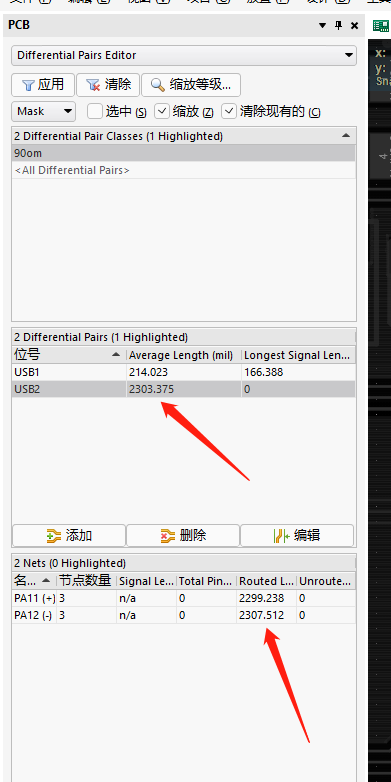

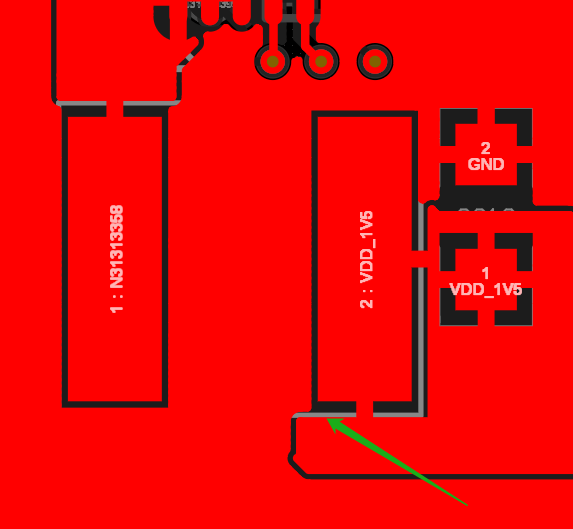
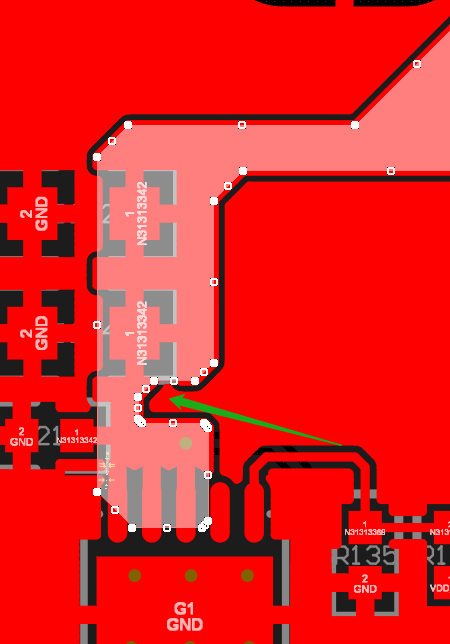
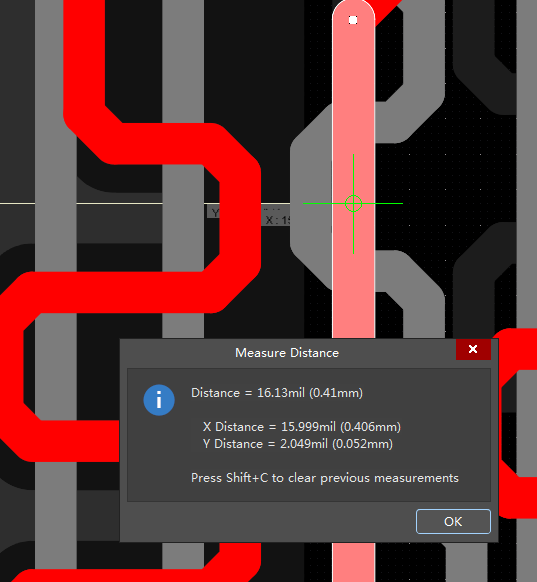

暂无评论